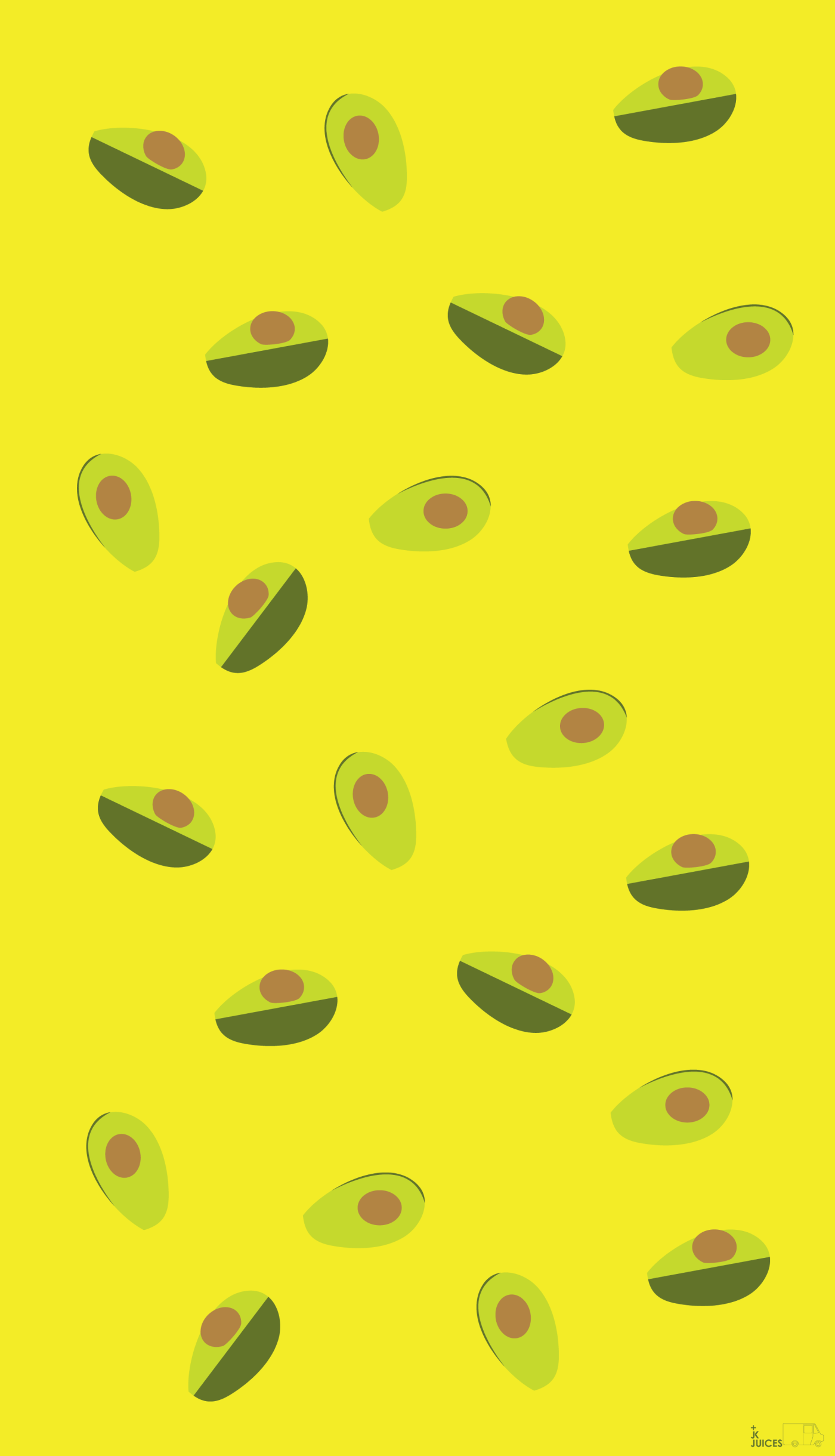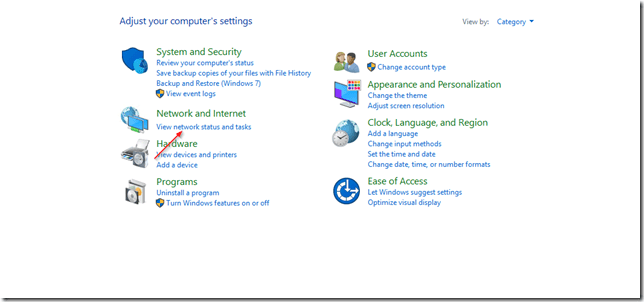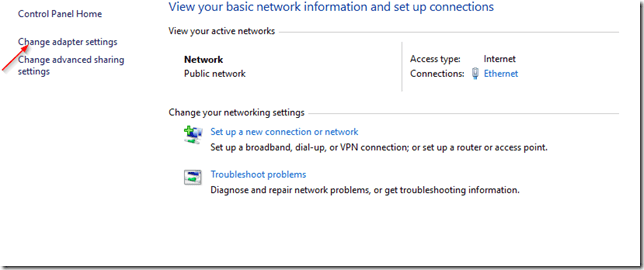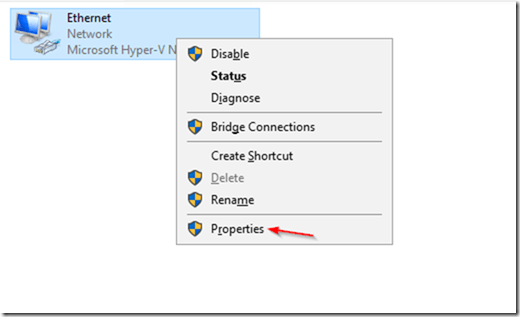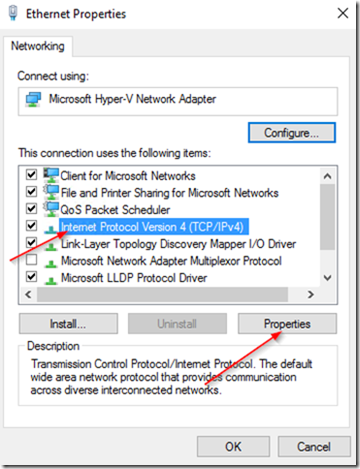A Windows Server 2016 a Microsoft Windows Server 2012 szerver operációs rendszerének utódja. Az eredeti nevén Windows Server vNext (korábban Windows Server Blue) a Windows Server 2016-ot a Microsoft fejlesztette ki azzal a céllal, hogy segítse a vállalatok működését és növekedését a modern felhő- és mobilkorszakban.
Ha a Windows Server 2016 rendszert tartományvezérlőként állítja be, vagy bármilyen más éles kiszolgálói funkciót végez a hálózaton, akkor azt statikus IP-címmel kell beállítania . Itt található egy gyors útmutató, hogyan kell ezt megtenni.
Megjegyzés: A Windows Server 2016 statikus IP-címmel történő beállításához rendszergazdai fiókra van szükség a kiszolgálón.
Jelentkezzen be a Windows Server 2016 rendszerbe, kattintson a Start gombra , majd kattintson a Vezérlőpult elemre :

Jelentkezzen be a Windows Server 2016 rendszerbe, kattintson a Start gombra, majd kattintson a Vezérlőpult elemre
Ezután kattintson a Hálózati állapot és feladatok megtekintése elemre a Hálózat és internet kisalkalmazásban :
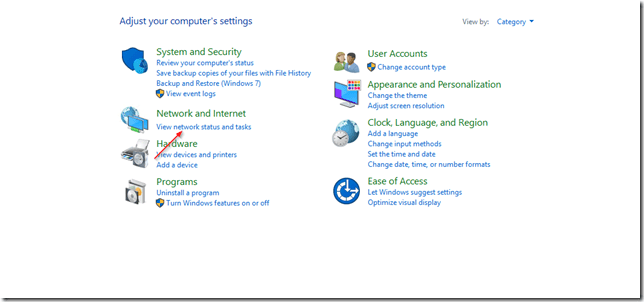
Kattintson a Hálózati állapot és feladatok megtekintése elemre a Hálózat és internet kisalkalmazásban
Ezután kattintson az Adapterbeállítások módosítása elemre a bal oldali menüben:
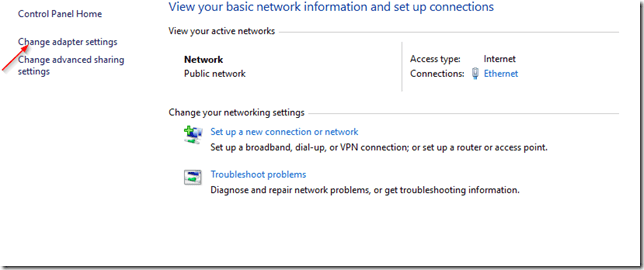
A bal oldali menüben kattintson az Adapterbeállítások módosítása elemre
Ezután kattintson a jobb gombbal a hálózati kapcsolatra, és válassza a Tulajdonságok lehetőséget:
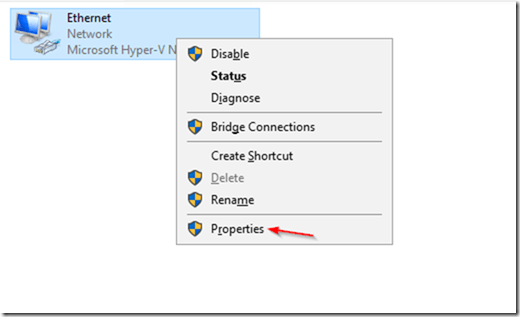
Kattintson a jobb gombbal a hálózati kapcsolatra, és válassza a Tulajdonságok lehetőséget
Válassza az Internet Protocol 4-es verzióját (TCP/IPv4) , majd kattintson a Tulajdonságok gombra:
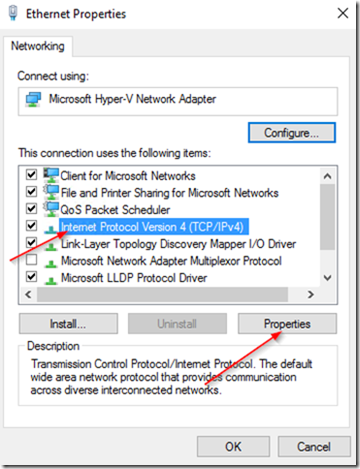
Válassza az Internet Protocol Version 4 (TCP/IPv4) lehetőséget, majd kattintson a Tulajdonságok gombra
Adja meg a kiszolgálóhoz rendelni kívánt IP-címet, a hálózati maszkot, az alapértelmezett átjárót és a DNS-kiszolgáló címét :
Adja meg a kiszolgálóhoz rendelni kívánt IP-címet, a hálózati maszkot, az alapértelmezett átjárót és a DNS-kiszolgáló címét
Kattintson az OK gombra , majd indítsa újra a szervert.